
棚卸しを勝手にAI使いながらDXする話
会社の倉庫には、多くの電気工事用の部品があります。
最近、これらの棚卸しを行いました。
棚卸しとは、実際の在庫数とシステム上の在庫数が一致するかを確認する作業のことです。
僕の会社では、部品のリストが配られ、そのリストを見ながら倉庫内で部品を探し出し、個数を記入して、前回の個数と比較するという方法をとっています。
しかし、この作業にはいくつかの問題点があります。
問題点
部品の場所が不明確
渡されたリストには型番と品名が記載されていますが、部品の保管場所は書かれていません。
そのため、部品を手探りで探す必要があります。
とはいえ、倉庫はそれほど広くはなく、同じ用途の部品はある程度まとまった場所に置かれているため、時間をかけたり、先輩に聞けばなんとか見つけられます。
しかし、新人(僕も含め)は目的の部品を見つけるのに苦労し、倉庫内をあちこち行き来するため、無駄な時間がかかってしまいます。
部品の詳細が不明
リストに記載されているのは型番と品名だけなので、部品を理解するには品名で判断するか、型番をネットで検索するしかありません。
ただし、長年経験のある人なら品名で理解できるかもしれませんが、新人にとっては難しいです。その結果、ほとんどの部品をネットで検索することになり、これもまた時間の無駄につながります。
改善策
改善策は簡単です。リストに部品の保管場所と現物の写真を追加すれば済みます。
そうすれば、今後は各場所ごとに担当者を配置し、部品を数えるだけで済むようになります。これにより、現在より格段に作業が楽になることは間違いありません。
実行
というわけで、棚卸しをしながら先輩にこの問題点を相談しました。すると、先輩もこのことが問題だと感じていることが分かりました。
そして先輩の話によると、以前に社長や他の先輩にもこの件を相談したそうです。
しかし、うまくいかなかったとのことです。
社長からは、「リストを変更できないので無理だ」と言われたとのことですし、別の先輩からは「面倒だから」と言われたそうです。
とすると会社のリストを変更しようとするのは難しそうです。
なので、別途新しいリストを作成することにしました。
どうやるか
まず、すべてのリストのページを写真で撮影します。
次に、リスト画像から文字を抽出します。iPhoneを使用している場合、写真から直接文字を抽出することができます。
文字を抽出したら、ChatGPTやClaudeなどのAIツールに入力し、CSV形式に変換します。
命令文としては「以下の内容を型番と品名でCSV形式に変換してください」といった具合で十分です。
変換が完了したら、メモ帳やVSCode、Cursorなどのエディタに貼り付けて、CSV形式で保存してください。この際、改行がうまく反映されていない場合は、追加の命令文を使って改行を適切に行うようにAIに再度指示してください。
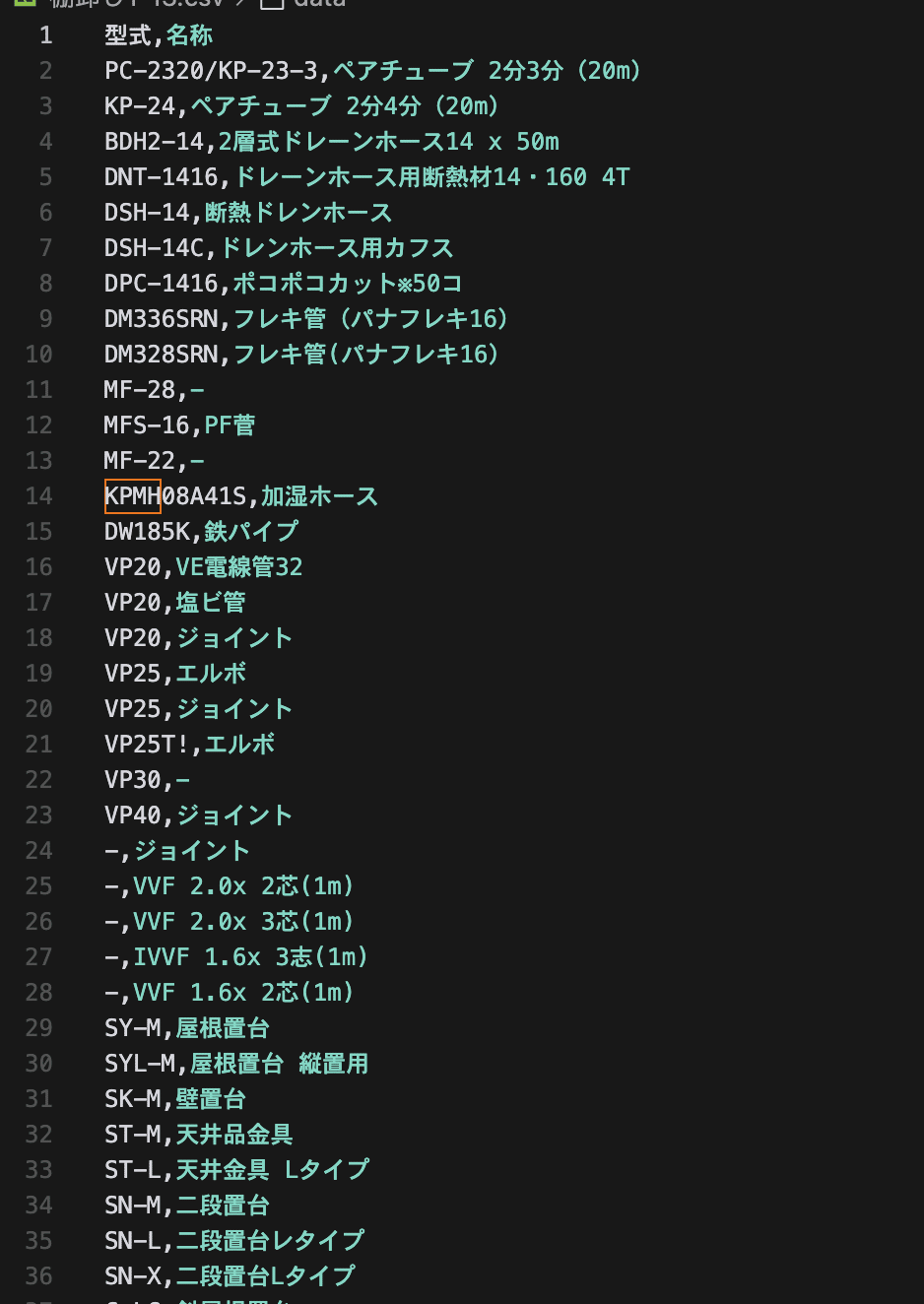
その後、そのCSVに新しいリストをどんどん追加して貼り付けていきます。
すべてのリストを追加し終えたら、Notionやスプレッドシートなどにインポートしてください。
僕は以前からNotionを使っているので、そこにインポートしました。
これで、自由に利用できるリストが完成します。
あとは場所や写真の欄を追加して、自由に情報を記載していきましょう。
今のところ、僕は時間があるときに少しずつ部品の写真を撮り、場所を記入しています。
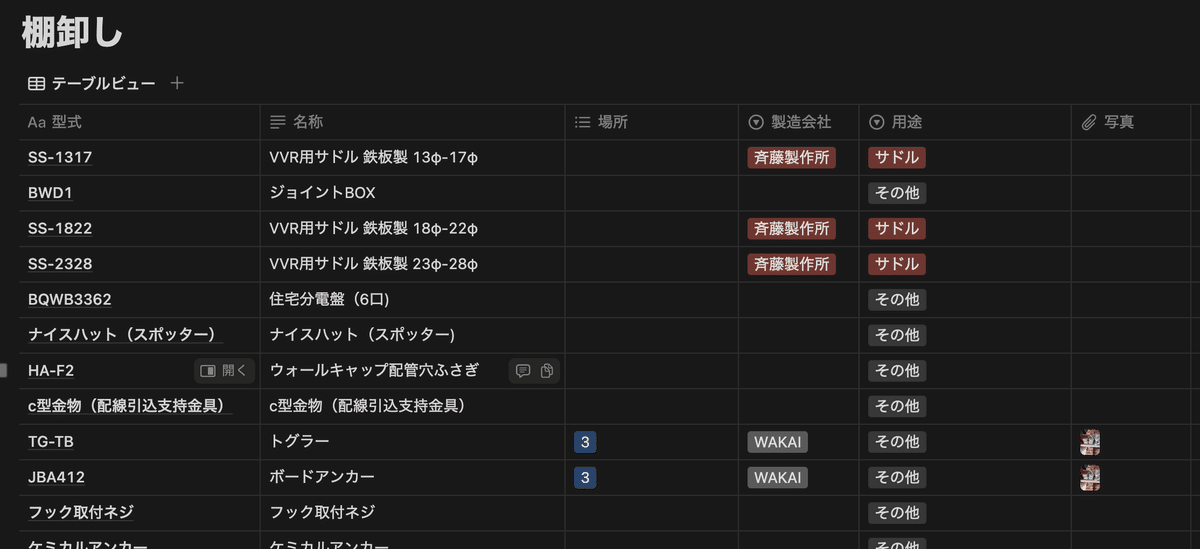
場所はこんなふうに番号を割り振ると楽です(GoodNoteで作成)。

リストが完成したら、あとは棚卸しのさいに使ってもらうように提案するだけです。まあ、これが一番難しいかもしれませんが頑張ります。最悪僕だけ使うのでもいいかもしれませんが。
最後に
このリストの作成はAIがなければ面倒くさくて挫折していたと思います。
AIはネット関連の仕事をしている人中心に広がっていると思いますが、どの業界でも役立つと思うのでAI使ってみてください。
この記事が気に入ったらサポートをしてみませんか?
